ВУЗ: Не указан
Категория: Не указан
Дисциплина: Не указана
Добавлен: 28.04.2024
Просмотров: 290
Скачиваний: 0
СОДЕРЖАНИЕ
Как определить, какую цель создать
Сайт, предлагающий услуги или товары
Сайт с конкурсом, акцией и пр.
Как создать цель «Количество просмотров»
Как создать цель «Посещение страниц»
Отследить переход в мессенджер
Статистика по поисковым фразам, используемым на сайте
Как создать цель «JavaScript-событие»
Пример регистрации посетителя на сайте
Сегмент на основе данных Яндекс.Метрики
Сегмент на основе данных AppMetrica
Сегмент на основе данных о геолокации
Представление и передача данных
Просмотр полного описания товара
Как работает контекстная реклама
Текстово-графические объявления
Массовое редактирование регионов показа
Геотаргетинг в вашей первой кампании
Уточнение регионов и детальная проработка географии
Ограничения расширенного геотаргетинга
Как настроить временной таргетинг
Показы в праздники и рабочие выходные
Почасовая корректировка ставок
Стратегии показов в performance-кампаниях
Как эффективно использовать стратегии
Ретаргетинг и подбор аудитории
Как создать условие ретаргетинга и подбора аудитории
Чем полезны контакты в объявлении
Ограничения
-
Данный тип цели невозможно использовать в Составной цели. -
Для каждого счетчика можно задать до 200 целей. -
Сервис фиксирует достижение посетителем одной и той же цели на одном счетчике не чаще, чем раз в секунду. -
Во время одного визита посетителя сервис может фиксировать до 400 достижений всех целей, созданных для счетчика. -
При редактировании счетчика или цели накопленная ранее информация не изменяется. -
Если вы удалите цель, собранная по ней информация не будет доступна в отчетах.
Клик по кнопке
Цель этого типа позволяет узнать, сколько раз посетители нажимали на кнопку или другой кликабельный элемент на сайте.
В Метрике вы можете создать цель для определенной кнопки. Метрика распознает кликабельные элементы сайта по наличию тегов a, button, div и input.
Чтобы создать цель:
-
В Метрике перейдите на страницу Цели в левом меню. -
Нажмите кнопку Добавить цель. -
В поле Название укажите имя создаваемой цели. -
Выберите тип цели Клик по кнопке.
Укажите в поле страницу сайта, на которой размещена кнопка. По умолчанию будет показан самый популярный URL на счетчике. Нажмите Перейти и выбрать кнопку.
В режиме Выбор элемента наведите курсор мыши на нужную вам кнопку, выберите ее и нажмите Отслеживать клики. Чтобы перейти на другую страницу или открыть всплывающее окно, выберите режим Взаимодействие с сайтом.
-
Нажмите кнопку Добавить цель. Созданная цель отобразится в списке целей. Метрика начнет сбор статистики по ней в течение нескольких минут. -
Проверьте, правильно ли работает цель.
Достижение цели зафиксируется, когда посетитель нажмет на кликабельный элемент. Чтобы посмотреть статистику по цели, используйте Отчет «Конверсии» и добавляйте цель в другие отчеты Метрики.
Ограничения
-
Данный тип цели невозможно использовать в Составной цели. -
Для каждого счетчика можно задать до 200 целей. -
Сервис фиксирует достижение посетителем одной и той же цели на одном счетчике не чаще, чем раз в секунду. -
Во время одного визита посетителя сервис может фиксировать до 400 достижений всех целей, созданных для счетчика. -
При редактировании счетчика или цели накопленная ранее информация не изменяется. -
Если вы удалите цель, собранная по ней информация не будет доступна в отчетах.
Отследить отправку формы
Если на вашем сайте есть форма обратной связи, с помощью Метрики вы можете отслеживать, сколько раз посетители отправляют ее. В зависимости от того, как реализована форма, можно отслеживать как нажатие на кнопку, так и сам факт отправки формы.
Для отслеживания в Метрике нужно настроить специальную цель. Вы можете создать ее:
-
Для всех форм на сайте. -
Для определенной формы. Используйте этот способ, например, для отслеживания разных форм.
Чтобы создать цель:
-
В Метрике перейдите на страницу Цели в левом меню. -
Нажмите кнопку Добавить цель. -
В поле Название укажите имя создаваемой цели. -
Выберите тип цели Отправка формы. -
Выберите, для каких форм нужно создать цель. Если вы выбрали Конкретная форма, укажите в поле страницу сайта, на которой размещена форма, и нажмите кнопку Перейти и выбрать форму. В появившемся окне Метрика подсветит формы, которые удалось определить на странице. Выберите нужную вам.
Примечание. Для выбора Метрика подсвечивает формы только на тех страницах, на которых были визиты в течение последних 30 дней.
-
Нажмите кнопку Добавить цель. Созданная цель отобразится в списке целей. Метрика начнет сбор статистики по ней в течение нескольких минут. -
Проверьте, правильно ли работает цель.
Достижение цели зафиксируется, когда посетитель нажмет на кнопку отправки формы. Чтобы посмотреть статистику по цели, используйте Отчет «Конверсии» и добавляйте цель в другие отчеты Метрики.
Форма определяется по наличию на сайте элемента form и некоторых параметров формы: идентификатора (id), имени (name) или пути к DOM-элементу. При добавлении цели в Метрике отображается параметр, который удалось распознать. Он указывает, для какой формы создана цель — по нему может быть удобно различать цели в Метрике в списке целей. При проверке достижения целей не учитывается, на какой именно странице эта форма была выбрана.
Требования к сайту
При создании цели важно учитывать:
-
Форма должна быть создана с помощью тега form. Если форма сделана через теги div, она отслеживаться не будет. -
Отправка формы должна выполняться через элемент button type="submit". Если отправка реализована через элемент button type="button", цель достигаться не будет. -
Элемент button type="submit" должен находиться внутри элемента form.
Если форма обрабатывается с помощью JavaScript, цель будет работать только для стандартного события onSubmit.
Валидация данных
По умолчанию цель считается достигнутой не только при успешной отправке формы, но и при безуспешной попытке ее отправить, например, когда данные из формы не прошли валидацию.
Чтобы в достижение цели не засчитывались события click или submit, а засчитывалась только отправка формы:
-
Добавьте атрибут disabled в код кнопки до валидации данных. -
С помощью CSS сделайте кнопку неактивной. В этом случае событие click может засчитаться, например, если на сайте произошла проверка скриптов до деактивации кнопки.
Совет. Если у вас нет возможности перенастроить работу HTML-элементов на сайте, используйте Цель «JavaScript-событие».
Ограничения
-
Данный тип цели невозможно использовать в Составной цели. -
Для каждого счетчика можно задать до 200 целей. -
Сервис фиксирует достижение посетителем одной и той же цели на одном счетчике не чаще, чем раз в секунду. -
Во время одного визита посетителя сервис может фиксировать до 400 достижений всех целей, созданных для счетчика. -
При редактировании счетчика или цели накопленная ранее информация не изменяется. -
Если вы удалите цель, собранная по ней информация не будет доступна в отчетах.
Отследить переход в мессенджер
Если в качестве обратной связи на сайте вы используете мессенджеры, с помощью Метрики вы можете отслеживать количество обращений по ним.
Для этого в Метрике нужно настроить специальную цель. Вы можете создать ее:
-
Для всех мессенджеров на сайте. Метрика распознает мессенджеры по наличию их URL в ссылках. Например:
<a href="messenger.com">Написатьa>
-
Для определенного мессенджера. Используйте этот способ, например, для отслеживания разных мессенджеров.
Метрика будет искать <указанный адрес> в ссылках.
Список доступных мессенджеров:
| Мессенджер | URL |
| Яндекс.Мессенджер | https://yandex.ru/chat/ |
| | m.me, messenger.com, www.messenger.com |
| Skype | skype |
| Telegram | t.me, tg://, telegram.me, tlgg.ru, tele.click |
| Viber | viber://, partners.viber.com/ |
| Whats App | wa.me, api.whatsapp.com, web.whatsapp.com, whatsapp:// |
| ВКонтакте | vk.me, vk.com/im, vk:// |
Чтобы создать цель:
-
В Метрике перейдите на страницу Цели в левом меню. -
Нажмите кнопку Добавить цель. -
В поле Название укажите имя создаваемой цели. -
Выберите тип цели Переход в мессенджер. -
Выберите, для каких мессенджеров нужно создать цель. -
Нажмите кнопку Добавить цель. Созданная цель отобразится в списке целей. Метрика начнет сбор статистики по ней в течение нескольких минут. -
Проверить, работает ли цель, можно в отчете Конверсии. В нем должны появиться данные. Для проверки нужно выполнить целевое действие на сайте. Если в настройках счетчика задан фильтр Не учитывать мои визиты, проверьте цели на сайте в приватном режиме браузера (например, Инкогнито в Яндекс.Браузере).
Достижение цели будет зафиксировано, когда посетитель нажмет на ссылку, которая ведет в мессенджер. Чтобы посмотреть статистику по цели, используйте Отчет «Конверсии» и добавляйте цель в другие отчеты Метрики.
Ограничения
-
Данный тип цели невозможно использовать в Составной цели. -
Для каждого счетчика можно задать до 200 целей. -
Сервис фиксирует достижение посетителем одной и той же цели на одном счетчике не чаще, чем раз в секунду. -
Во время одного визита посетителя сервис может фиксировать до 400 достижений всех целей, созданных для счетчика. -
При редактировании счетчика или цели накопленная ранее информация не изменяется. -
Если вы удалите цель, собранная по ней информация не будет доступна в отчетах.
Отследить скачивание файлов
Если на вашем сайте размещены прайс, лицензионное соглашение или другие файлы, вы можете отслеживать, как часто посетители скачивают их.
Для этого в Метрике нужно настроить специальную цель. Вы можете создать ее:
-
Для любого файла на сайте. Эта цель будет работать для самых популярных файлов типа:-
документ; -
текст; -
исполняемый файл; -
презентация; -
приложения; -
сжатый файл; -
видео; -
аудио.
-
Поддерживаемые расширения:
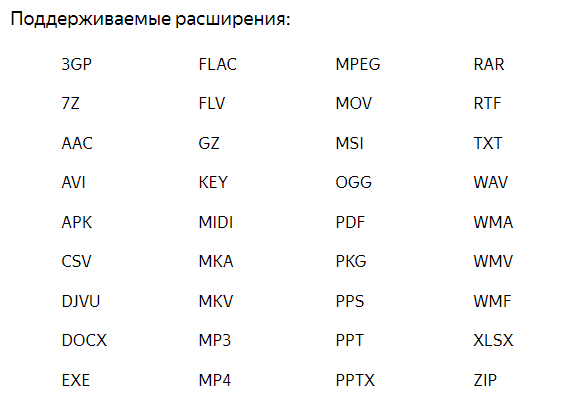
-
Для конкретного файла. В этом случае укажите название файла с расширением или без. Например, имя_файла или имя_файла.pdf. Метрика будет искать его в ссылках.
Для этой цели можно указывать любое расширение, даже если оно не поддерживается.
Цель будет достигнута при клике на ссылку с файлом. Чтобы посмотреть статистику по цели, используйте Отчет «Конверсии» и добавляйте цель в другие отчеты Метрики.
Чтобы создать цель:
-
В Метрике перейдите на страницу Цели в левом меню. -
Нажмите кнопку Добавить цель. -
В поле Название укажите имя создаваемой цели. -
Выберите тип цели Скачивание файлов. -
Выберите, для каких файлов нужно создать цель. Если вы выбрали Конкретный файл, укажите название файла с расширением или без в поле вручную. Например, имя_файла\.*. Убедитесь, что написание полностью совпадает. -
Нажмите кнопку Добавить цель. Созданная цель отобразится в списке целей. Метрика начнет сбор статистики по ней в течение нескольких минут. -
Проверить, работает ли цель, можно в отчете Конверсии. В нем должны появиться данные. Для проверки нужно выполнить целевое действие на сайте. Если в настройках счетчика задан фильтр Не учитывать мои визиты, проверьте цели на сайте в приватном режиме браузера (например, Инкогнито в Яндекс.Браузере).


